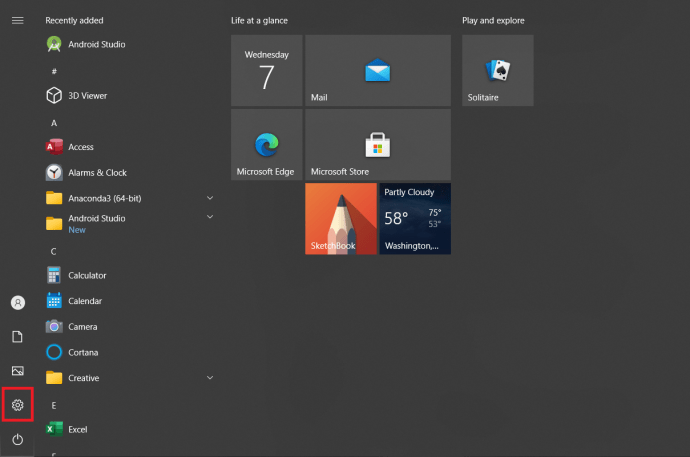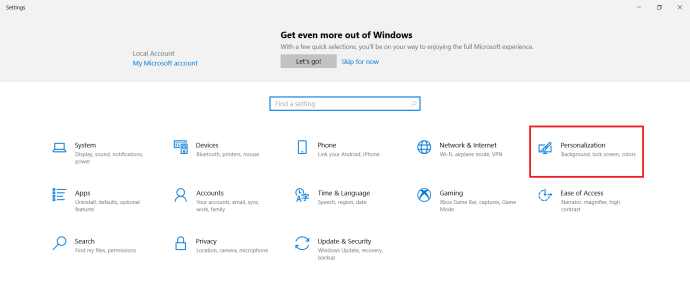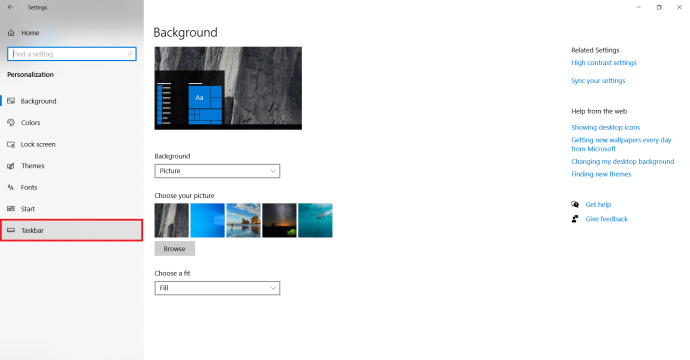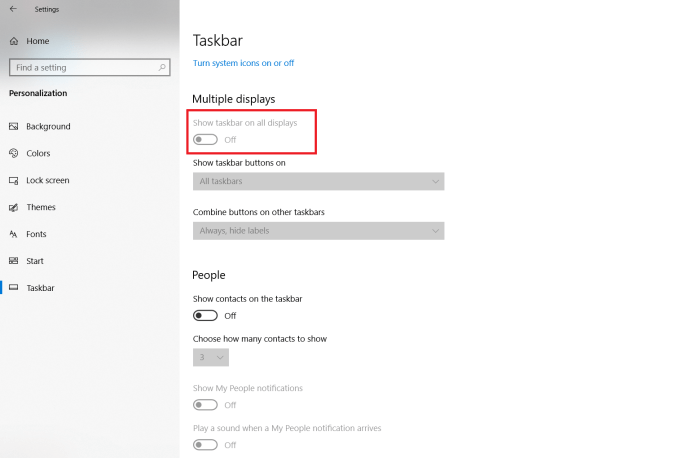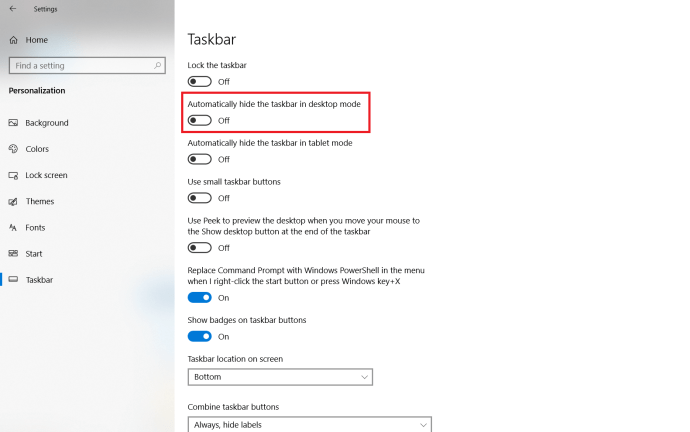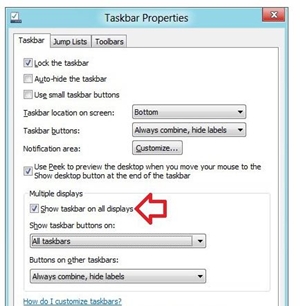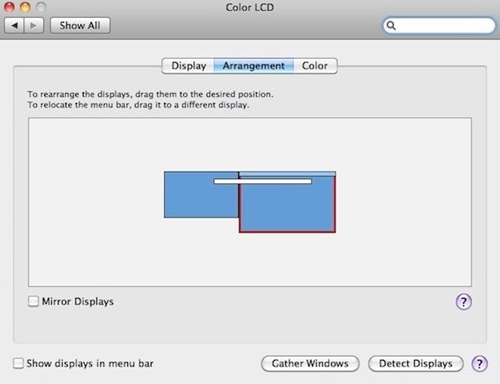Používání dvou monitorů je v dnešní době velmi běžné, zejména mezi profesionálními uživateli počítačů – programátory, spisovateli, výzkumníky a dalšími. Seriozní herní zařízení je také nepředstavitelné bez alespoň jednoho dalšího monitoru.
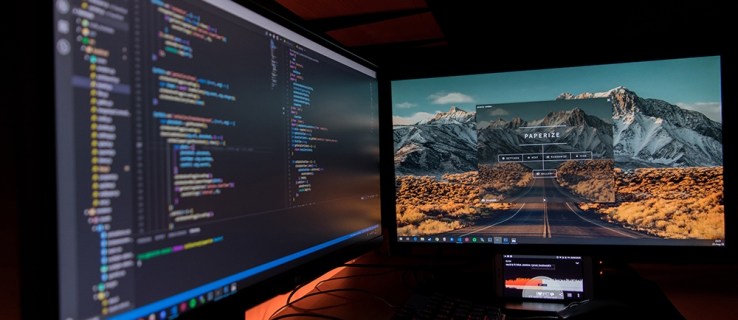
Někdy však může hlavní panel na druhém monitoru překážet, zejména pokud chcete maximalizovat dostupný prostor. Pojďme se podívat na to, jak to dostat z cesty na systémech Windows a Mac OS X.
Skrytí hlavního panelu na druhém monitoru ve Windows
Vezměte prosím na vědomí, že ve výchozím nastavení, když máte „Zobrazit hlavní panel na všech obrazovkách“ nastavena na Vypnuto, bude stále zobrazovat hlavní panel na vašem hlavním monitoru, pokud není ve Windows uvedeno jinak. Tyto kroky tedy vyřeší problém skrytí hlavního panelu na druhém monitoru.
Windows 10
V případě, že potřebujete uvolnit místo na druhém monitoru pro celoobrazovkovou prezentaci na počítači s Windows 10, můžete to udělat přes všudypřítomnou nabídku Nastavení. Mějte na paměti, že tato metoda je použitelná pouze v případě, že sekundární obrazovka nebo obrazovky běží v rozšířeném režimu.
Chcete-li hlavní panel odstranit, postupujte takto:
- Stiskněte tlačítko Windows na klávesnici nebo klikněte na ikonu Windows pro spuštění nabídky Start a klikněte na ikonu Nastavení v nabídce podél levého okraje obrazovky.
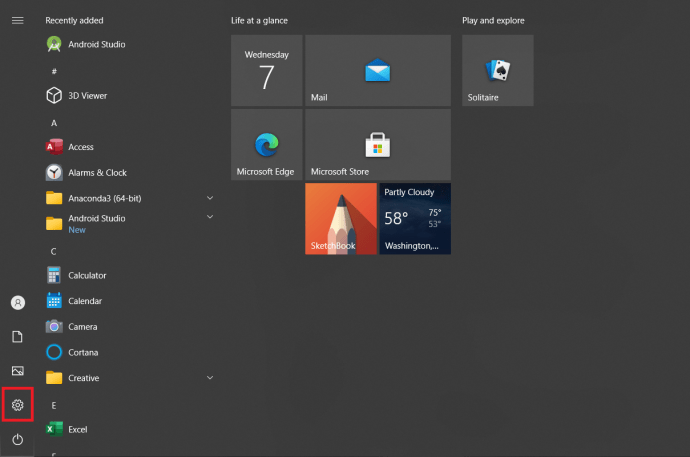
- V otevřeném okně Nastavení systému Windows klikněte na kartu Přizpůsobení, můžete také kliknout pravým tlačítkem na plochu a vybrat možnost Přizpůsobit.
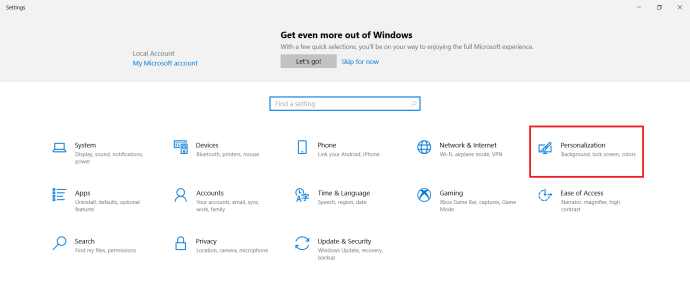
- Tam z nabídky na levé straně okna vyberte možnost Hlavní panel.
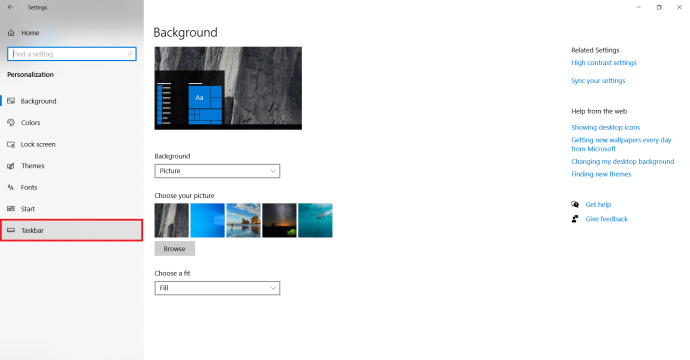
- Přejděte dolů v nabídce hlavního panelu. Když se dostanete do části Více obrazovek, klikněte na přepínač pod možností „Zobrazit hlavní panel na všech obrazovkách“.
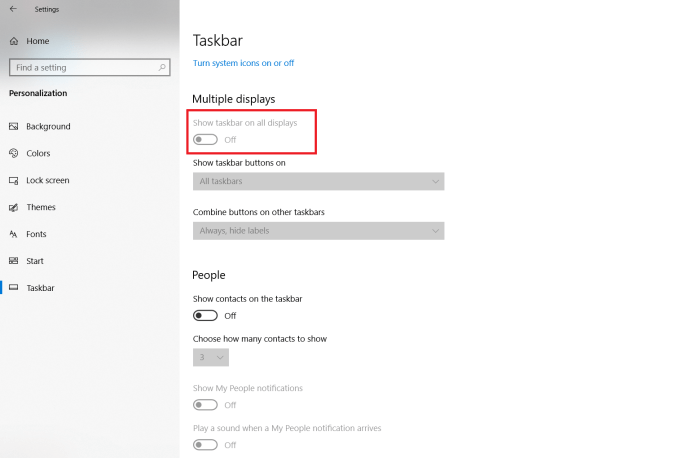
Sekce Více zobrazení v nabídce hlavního panelu vám také umožňuje nastavit předvolby týkající se tlačítek hlavního panelu. Můžete se také rozhodnout zkombinovat tlačítka hlavního panelu na jiných hlavních panelech.
V případě, že jste nastavili svůj druhý monitor v režimu duplikace, měli byste použít možnost Automaticky skrýt.
Chcete-li to provést, postupujte takto:
- Spusťte nabídku Start z plochy a klikněte na malou ikonu ozubeného kolečka poblíž levého okraje obrazovky.
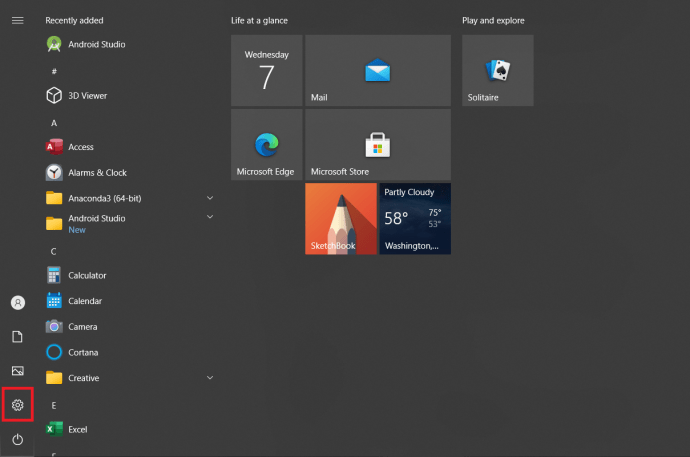
- V okně Nastavení systému Windows byste měli vybrat kartu Přizpůsobení.
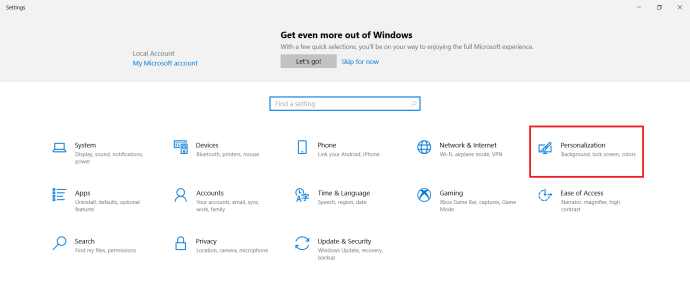
- Dále vyberte sekci Hlavní panel z nabídky na levé straně okna.
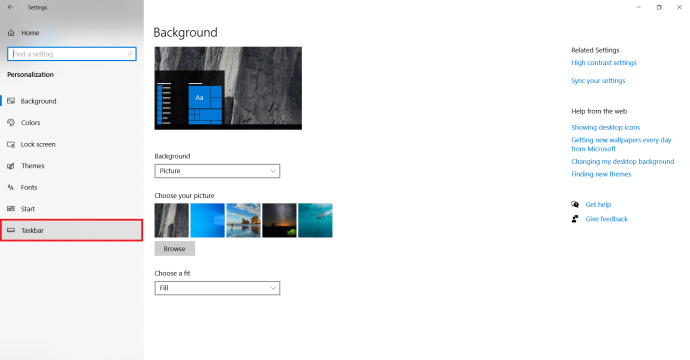
- Klikněte na přepínač pod možností označenou „Automaticky skrýt hlavní panel v režimu plochy.”
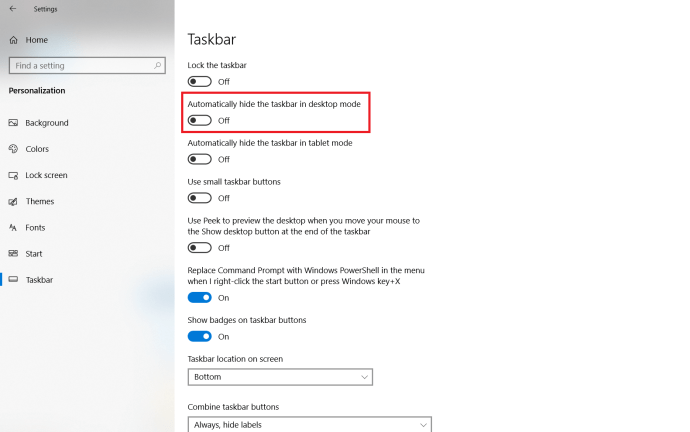
Přepínač by měl zmodrat a hlavní panel by měl zmizet ze všech připojených displejů.
Windows 8
Pokud používáte kopii Windows 8 na svém počítači s více obrazovkami, můžete si také vybrat, která zobrazí hlavní panel a která ne. Zde je návod, jak skrýt hlavní panel na druhém monitoru v počítači se systémem Windows 8.
- Klepněte pravým tlačítkem myši na hlavní panel.
- Z rozbalovací nabídky vyberte možnost Vlastnosti.
- Jakmile se otevře okno Vlastnosti hlavního panelu, přejděte na kartu Hlavní panel.
- Zde zrušte zaškrtnutí políčka před možností označenou „Zobrazit hlavní panel na všech obrazovkách“. Nachází se na kartě v části Více zobrazení.
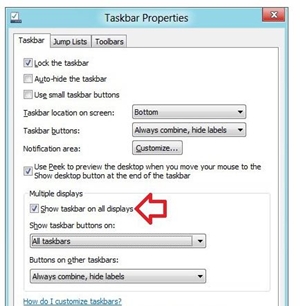
- Potvrďte kliknutím na tlačítko OK.
Kromě zapínání a vypínání hlavního panelu na sekundárním displeji můžete také vyladit další možnosti. Můžete si například vybrat, kde má systém Windows zobrazovat tlačítka na hlavním panelu. Můžete si také vybrat, zda chcete tlačítka na jiných panelech kombinovat nebo ne.
Windows 7
Uživatelé Windows 7 mají smůlu, pokud jde o přizpůsobení více monitorů a hlavního panelu. Trvalý Win 7, přestože má nativní podporu pro více monitorů, neumožňuje uživatelům změnit způsob zobrazení na sekundárním monitoru nebo monitorech. Místo toho se uživatelé Windows 7 mohou spolehnout na jednu z několika aplikací třetích stran vyvinutých pro usnadnění procesu nastavení více monitorů a správy hlavních panelů na nich.

Actual Multiple Monitors je součástí řady programů Actual Tools vyvinutých společností Actual Tools. Podporuje 32 i 64bitové verze Windows 7 a je dodáván s 30denní bezplatnou zkušební verzí. Nejlepší na aktuálně aktivní verzi 8.14 je, že ji mohou používat i uživatelé Windows 8 a Windows 10.
Další možností je Ultramon. Aktuálně ve verzi 3.4.1 je Ultramon vyvíjen společností Realtime Soft. Nabízí více možností přizpůsobení monitoru a možnost nastavit různé preference hlavního panelu pro různé monitory. Funguje se všemi aktuálně aktivními operačními systémy Windows, včetně 7.
Skrytí hlavního panelu na druhém monitoru v systému Mac OS X
V této části se podíváme na to, jak vypnout panel nabídek na druhém monitoru na Macu.
Následuj tyto kroky:
- Otevřete nabídku Apple.
- Vyberte Předvolby systému.
- Dále vyberte ovládací panel mise.
- Najděte možnost „Zobrazení mají oddělené mezery“ a zrušte její zaškrtnutí.
- Odhlaste se ze svého účtu a znovu se přihlaste, aby byly změny, které jste provedli, viditelné. Volitelně můžete svůj Mac restartovat.
Druhé monitory na verzích OS X Mavericks, Yosemite a El Capitan budou fungovat dobře, ale mějte na paměti, že na displeji bez lišty Menu budou problémy se zobrazením aplikací na celou obrazovku. Proto možná budete chtít znovu zvážit své rozhodnutí vypnout panel nabídek pro druhý displej.
Na druhou stranu, pokud jste si jisti, že se nechcete vrátit k výchozímu nastavení, možná budete chtít znovu zvážit nastavení primárního displeje. Pokud tak učiníte, zobrazí se na něm nabídka Dock a Mac. Obrazovka, kterou nastavíte jako primární, bude také tou, kde se budou zobrazovat výstražná dialogová okna a nová okna.
Zde je návod, jak vybrat primární displej v systému Mac OS X.
- Spusťte nabídku Apple.
- Klepněte na ikonu Zobrazení.
- Přejděte do sekce Uspořádání.
- Klikněte na bílý pruh a podržte jej.
- Přetáhněte jej na monitor, který chcete nastavit jako primární.
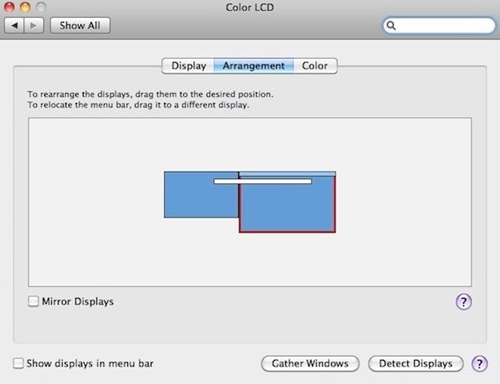
- Opusťte obrazovku a uložte nastavení.
Hlavní panel pryč!
I když se průměrná velikost počítačových monitorů za posledních 10 let výrazně zvýšila, každý čtvereční palec prostoru je důležitý. To platí zejména, pokud děláte důležitou prezentaci do školy nebo do práce.
Používáte další monitory? Jak se vám líbí zobrazení hlavního panelu – na obou, pouze na jednom nebo automaticky skrýt na obou? Řekněte nám to v komentářích níže.